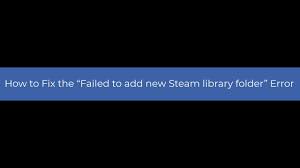デフォルトのSteamライブラリまたは別のドライブの新しいSteamライブラリにSteam経由でゲームをダウンロードしてインストールしているときに、「新しいSteamライブラリフォルダーを追加できませんでした」というエラーメッセージが表示される場合があります。これにより、インストールが失敗します。
この問題は、アプリケーション内の問題が原因で非常に頻繁に発生します。新しいライブラリのダウンロードと作成のプロセスで干渉が発生する可能性があります。この場合の簡単な解決策は、新しいSteamライブラリを作成する前に、ダウンロードを一時的に停止するか、ダウンロードの完了を許可することです。
エラーが発生したその他の考えられる理由は、バックグラウンドで実行されているクローズされていないスチームプロセス、新しいゲームのダウンロード、多くの広告ブロッカー、またはインストールされているサードパーティプログラムが原因です。
一方、PCの一般的な問題により、新しいSteamライブラリフォルダーの追加に失敗するというエラーが発生する可能性があります。 BSOD、exeエラー、DLLエラー、システムファイルの破損、レジストリの問題、さらにはウイルス感染などのPC関連の問題に対処するには、自動PC修復ツールを使用することをお勧めします。
これで、問題の原因となる可能性のある一般的な原因に精通しているため、ソリューションの部分に進むことができます。以下は、エラーを解決するために試みる必要があるさまざまなものです。
新しいSteamライブラリフォルダーの追加に失敗した場合の修正
修正1:今のところバックグラウンドでダウンロードプロセスを一時停止します
一部のダウンロードがバックグラウンドですでに進行中であるかどうかを確認する必要があります。はいの場合は、新しいSteamライブラリを作成する前に停止または完了してください。2つのプロセスが干渉してこの問題が発生する可能性があります。ゲームのダウンロードを停止する方法、または実行中のプロセスを更新する方法、およびゲームのインストールまたは最新のSteamライブラリへの追加を正常に実行する方法は次のとおりです。
- Steamを開き、ダウンロードセクションに移動します。
- アクティブなダウンロードごとに[ダウンロードの一時停止]オプションをクリックします。
実行中のダウンロードプロセスを停止した後、問題を回避するためにライブラリフォルダを追加する方法は次のとおりです。
- 次に、Steamドロップダウンメニューを開き、設定に移動します。
- ダウンロードセクションで、StemLibraryフォルダーを選択します。
- プラスアイコンをクリックし、新しいライブラリフォルダーのドライバーと場所を選択して、[新しいフォルダー]をクリックします。
- ライブラリフォルダに名前を付け、[OK]をクリックして保存します。
- 新しいライブラリフォルダをマークし、[OK]を選択します。
手順の実行で問題が見つかった場合は、以下の修正を使用して、新しいSteamライブラリフォルダーの追加に失敗する原因となる可能性のある他のエラーを取り除く必要があります。
修正2:ドライバーを更新する
場合によっては、古いドライバーを使用すると、システムで特定のゲームやアプリを実行できなくなることがあります。そのため、製造元のWebサイトに移動してドライバーを更新し、システム要件に応じて最新のドライバーをダウンロードしてください。自分でこれを行うのをためらったり、時間がかかると思う場合は、自動ドライバー更新ツールを使用して、このタスクを自動的に実行させることができます。
修正3:ネットワークデバイスを再起動します
一般的なネットワーク関連の問題が原因で、新しいSteamライブラリフォルダーの追加に失敗する場合があります。したがって、ネットワーク設定を再起動して問題を修正します。
- デバイス、モデム、ルーターをシャットダウンし、
- ルーターとモデムからすべてのケーブルを抜きます。
- 数分待ってからケーブルを差し込みます。
- モデムとルーターを起動し、信号を待ちます。
次に試して、問題が解決するかどうかを確認してください。デバイスを再起動するだけで、問題の解決に役立つかどうかを確認できます。この方法で解決された小さな不具合が原因で発生した多くのエラー。
修正4:ウイルス対策ツールを一時的に無効にする
サードパーティのアンチウイルスが競合を引き起こしているため、問題が発生する可能性があります。問題を解決するには、一時的に無効にします。
- タスクバーのウイルス対策アイコンをクリックします。
- ウイルス対策オプションを無効にするを選択します。
この後、問題が解決した場合は、ウイルス対策サポートセンターに連絡して、ヘルプについて尋ねるか、他のウイルス対策プログラムに切り替える必要があります。
修正5:WindowsOSを更新する
新しいSteamライブラリフォルダーの追加に失敗した問題の原因となる可能性のあるさまざまなバグ/欠陥で実行されている古いウィンドウを実行している可能性があります。したがって、WindowsOSを最新バージョンに更新します。
- [スタート]ボタンをクリックして、[更新]オプションを選択します。
- WindowsUpdateのチェックをクリックします。
- アップデートが利用可能な場合は、ダウンロードしてインストールし、問題が解決するかどうかを確認します。
修正6:Steamキャッシュをクリアする
破損したSteamキャッシュが問題の原因である可能性があります。以下の手順からクリアできます。
- Steamを開き、[設定]に移動します。
- [ダウンロード]セクションで、[Steamライブラリフォルダー]をクリックします。
- 次に、フォルダを右クリックして、[LibraryFolderの修復]を選択します。
問題が解決しない場合は、Steamでゲームのファイルの整合性を確認してみてください。場合によっては、ハードドライブに存在するファイルとローカルディスクが破損する可能性があります。 Steamはそれを検証し、必要な修正を提供します。
結論
ここでは、新しいSteamライブラリフォルダーの追加に失敗したエラーを修正するための完全な解決策が提供されています。そうだといいのですが、これらの方法が問題の解決に役立つことを願っています。いずれかの方法のいずれかのステップについて質問がある場合は、以下のコメントセクションからお知らせください。